Skærmbilleder på macOS er store; de er enindbygget funktion, der dækker de fleste grundlæggende behov for skærmbilleder, og selve skærmbillederne er fremragende i kvalitet. Hvis du har et nethindevisning, nedgraderer de skærmbilleder, du tager, ikke det. macOS har også appen Preview, der kan åbne de mest almindelige filtyper. Du kan bruge det til at kommentere skærmbilleder, blandt andet, og brugere har en tendens til at bruge det til netop dette formål. I Mojave tilføjede Apple en ny funktion, hvorved du når du tager skærmbilleder, får flydende skærmbillede-miniaturebilleder i nederste højre hjørne af din skærm. Hvis du klikker på denne miniature, åbnes den i redigeringsfunktion. Hvis du ignorerer det, forsvinder det efter et par sekunder, og skærmbilledet gemmes. iOS 12 har en lignende funktion, men forskellen er, at på macOS kan du deaktivere flydende skærmbillede-miniaturebilleder.
Deaktiver flydende skærmbilleder
Åbn Lauchpad ved at klikke på raketikonet iDock, eller via tommelfingeren + kniv gestus med tre fingre på din pegefelt. I Launchpad skal du kigge efter mappen 'Andet' og åbne den. Inde i finder du et værktøj kaldet Screenshots. Klik på det.

Klik på værktøjet Screenshot åbnerscreenshot-interface, som du normalt ikke ser, når du tager skærmbilleder via tastaturgenveje. Du vil se en bjælke i bunden lige over Dock. På denne søjle skal du klikke på knappen Indstillinger og fjerne markeringen af indstillingen 'Vis flydende miniature'. Tryk på Escape for at afslutte værktøjet.
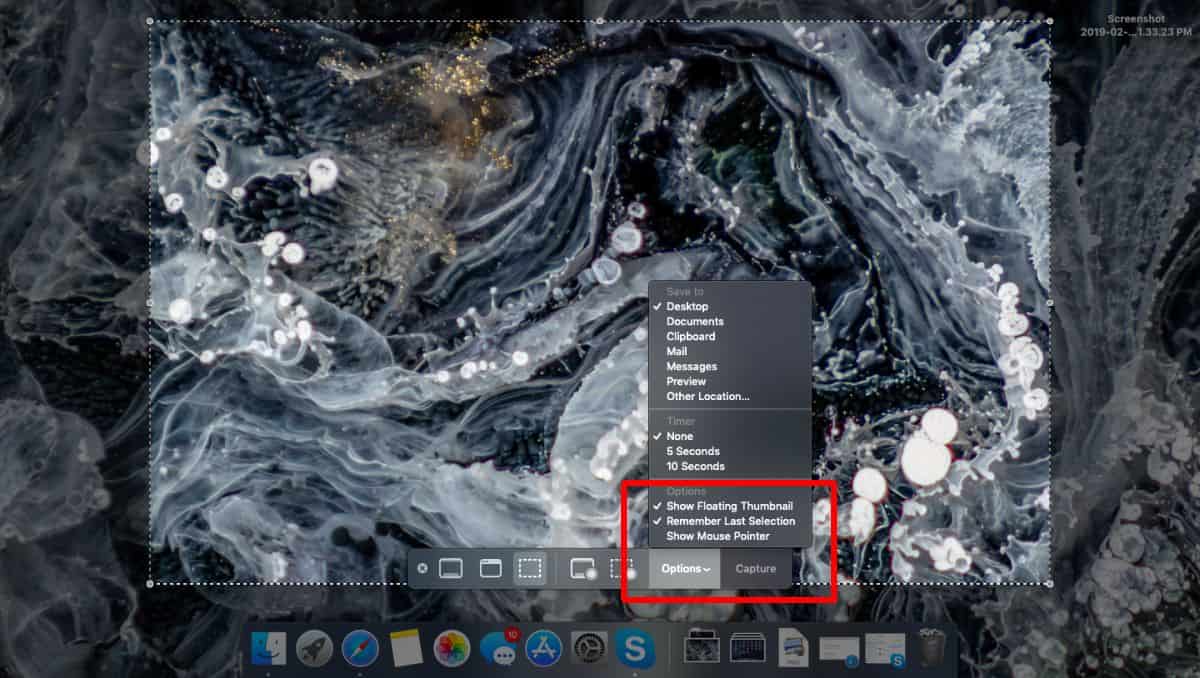
Det er alt hvad du skal gøre. Når du næste tager et skærmbillede, gemmes det automatisk på dets standardplacering.
Apple har ændret sit skærmbillede-funktion noget. Det er nu nemmere at ændre, hvor disse skærmbilleder gemmes. Før på ældre versioner af macOS kræves det at køre en terminal-kommando for at ændre, hvor skærmbilleder blev gemt. Hvis du vil ændre hvilket format et skærmbillede gemmes i, skal du stadig bruge en terminal-kommando, men PNG er virkelig det bedste, du kan bruge til skærmbilleder af god kvalitet.
Screenshot-værktøjet understøtter stadig kun tregrundlæggende skærmfangsttilstand, men du kan nu aktivere / deaktivere musemarkørens optagelse, og endnu vigtigere er, at du også kan bruge dette samme værktøj til at optage screencasts. Brugere havde mulighed for at bruge QuickTime til at optage screencasts, men i modsætning til Apples andre lagerapps er QuickTime ikke nogens foretrukne app til noget.
Du kan stadig kommentere skærmbilleder, når du har gjort dettaget dem, også efter at du har deaktiveret flydende miniaturebilleder til skærmbillede. Redigeringstilstand var dybest set de redigeringsindstillinger, der var tilgængelige i appen Preview, så alt hvad du skal gøre er at åbne et skærmbillede i Preview og redigere det der.













Kommentarer